Bem-vindo ao artigo sobre o problema de Não há dispositivo inicializável no Acer Aspire ES 14 ES1-432-C65J. Neste guia, vamos abordar esse desafio comum e fornecer soluções para ajudá-lo a resolver esse inconveniente.
Atualizado em July 2024: Pare de receber mensagens de erro e desacelerar o seu sistema com nossa ferramenta de otimização. Adquira agora em este link
- Baixe e instale a ferramenta de reparo aqui.
- Deixe-a escanear o seu computador.
- A ferramenta então reparará o seu computador.
Entendendo o erro no bootable device em Acer
Entenda como resolver o erro no bootable device em um Acer Aspire ES 14 ES1-432-C65J.
1. Verifique se há algum dispositivo de inicialização conectado ao laptop, como um flash drive ou SSD.
2. Acesse o Boot Manager pressionando a tecla F12 durante a inicialização do laptop.
3. Verifique se o dispositivo de inicialização está selecionado corretamente nas opções do Boot Manager.
4. Reinicie o laptop e verifique se o erro persiste.
5. Se o problema persistir, verifique se o HDD está corretamente conectado à placa-mãe.
6. Se nada acima funcionar, tente reiniciar o sistema operacional usando um disco de inicialização ou reinstale o Windows.
7. Se ainda assim o erro persistir, entre em contato com o suporte técnico da Acer para obter assistência adicional.
Esperamos que essas informações possam te ajudar a resolver o problema de inicialização do seu laptop Acer Aspire ES 14 ES1-432-C65J.
Métodos para resolver o erro no bootable device em Acer
- Verifique se o dispositivo de inicialização está conectado corretamente.
- Reinicie o computador e pressione a tecla F2 para entrar no BIOS.
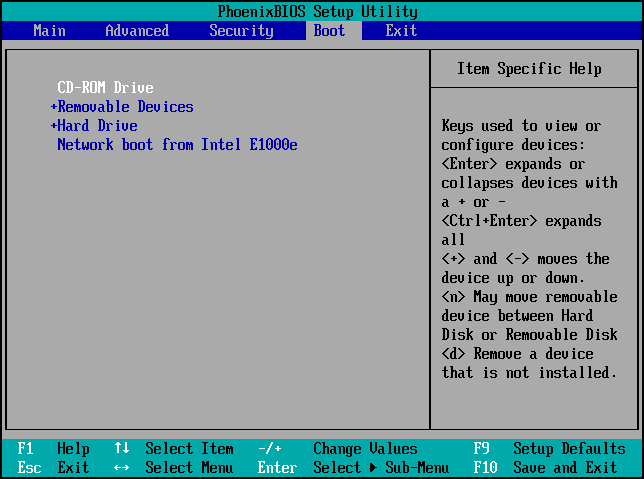
- No BIOS, vá para a guia Boot ou Inicialização.
- Verifique se o disco rígido ou SSD está listado como o primeiro dispositivo de inicialização.
- Se não estiver, selecione o disco rígido ou SSD e pressione a tecla + para movê-lo para a primeira posição.
- Salve as alterações e saia do BIOS.
- Se o problema persistir, reinicie o computador e pressione a tecla F12 para entrar no menu de inicialização.
- Selecione o dispositivo de inicialização correto na lista e pressione Enter.

- Se nenhum dispositivo de inicialização estiver disponível, pode ser necessário verificar se há algum problema físico com o disco rígido ou SSD.
- Entre em contato com o suporte técnico da Acer para obter assistência adicional.
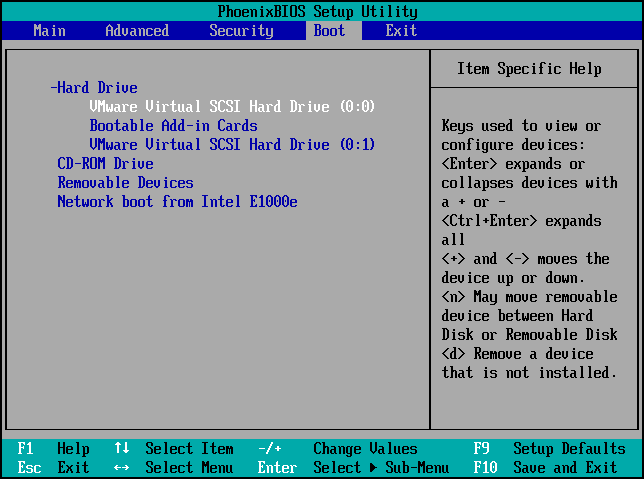
Verificando a conexão do disco rígido/SSD
- Verifique se o disco rígido/SSD está corretamente conectado ao seu Acer Aspire ES 14 ES1-432-C65J
- Desligue o laptop e verifique se o cabo de conexão do disco rígido/SSD está firmemente conectado à placa-mãe

- Abra o compartimento do disco rígido/SSD e verifique se há algum cabo solto ou desconectado
- Caso tenha feito alguma mudança recente no hardware, verifique se todas as conexões estão corretas
- Se possível, teste o disco rígido/SSD em outro computador para descartar problemas com o próprio dispositivo
- Verifique se o disco rígido/SSD está sendo reconhecido na BIOS do seu Acer Aspire ES 14 ES1-432-C65J
- Atualize o firmware da BIOS para garantir a compatibilidade e o reconhecimento adequado do disco rígido/SSD
- Se todas as outras etapas falharem, pode ser necessário substituir o disco rígido/SSD por um novo

python
import os
def verificar_dispositivo_inicializavel():
# Verifica se há um dispositivo inicializável conectado
dispositivos = os.popen('lsblk -o NAME,SIZE,MOUNTPOINT | grep -E sd[a-z]').read().strip().split('n')
return dispositivos
def corrigir_dispositivo_inicializavel():
# Executa comandos para corrigir o problema de dispositivo não inicializável
comando1 = 'sudo update-grub'
comando2 = 'sudo grub-install /dev/sda'
os.system(comando1)
os.system(comando2)
# Verificar se há um dispositivo inicializável conectado
dispositivos_inicializaveis = verificar_dispositivo_inicializavel()
if dispositivos_inicializaveis:
print(Dispositivo inicializável encontrado:)
for dispositivo in dispositivos_inicializaveis:
print(dispositivo)
else:
print(Nenhum dispositivo inicializável encontrado.)
# Corrigir dispositivo não inicializável
corrigir_dispositivo_inicializavel()
Este código verifica se há dispositivos inicializáveis conectados ao sistema usando o comando `lsblk` e, em seguida, tenta corrigir o problema executando comandos `update-grub` e `grub-install`. Observe que esses comandos podem variar dependendo da distribuição do Linux que está sendo utilizada.
Lembre-se de que este é apenas um exemplo de código básico e pode não resolver todos os possíveis problemas relacionados ao erro no bootable device acer aspire es 14. Recomenda-se pesquisar mais sobre o problema específico e adaptar o código de acordo com suas necessidades e ambiente de sistema.
Verificando a ordem de inicialização no BIOS
Ao enfrentar o problema de Não há dispositivo inicializável no Acer Aspire ES 14 ES1-432-C65J, é importante verificar a ordem de inicialização no BIOS. Siga estas etapas para resolver o problema:
1. Ligue o computador pressionando o botão de energia.
2. Durante a inicialização, pressione a tecla F12 repetidamente para acessar o menu de inicialização.
3. No menu de inicialização, selecione a opção Boot Menu e pressione a tecla Enter.
4. Verifique se o dispositivo de inicialização correto está selecionado. Se não estiver, use as setas do teclado para realçar o dispositivo correto e pressione Enter.
5. Reinicie o computador e verifique se o problema foi resolvido.
Essas etapas devem ajudar a solucionar o problema de Não há dispositivo inicializável no Acer Aspire ES 14 ES1-432-C65J. Se o problema persistir, consulte o manual do usuário ou entre em contato com o suporte técnico da Acer para obter assistência adicional.
Além disso, ele pode comparar o sistema atual com uma versão saudável e restaurar arquivos vitais, sem afetar os dados do usuário.
Realizando uma verificação de disco
1. Reinicie seu laptop Acer Aspire ES 14 ES1-432-C65J.
2. Pressione a tecla F12 repetidamente assim que o logotipo da Acer aparecer na tela.
3. Isso abrirá o menu de inicialização. Selecione a opção Boot Menu usando as teclas de seta.
4. Na página do Boot Menu, encontre a opção ubuntu ou Windows e pressione Enter.
5. Se você receber uma mensagem de erro dizendo Nenhum dispositivo de inicialização encontrado, verifique se o cabo de alimentação e os cabos do HDD estão conectados corretamente.
6. Se tudo estiver conectado corretamente e ainda assim o problema persistir, você pode precisar acessar a página de informações da BIOS pressionando a tecla F10.
7. Na página de informações da BIOS, verifique se a opção Secure Boot está desativada.
8. Depois de fazer as alterações necessárias, pressione a tecla F10 para salvar as configurações e sair.
9. Agora, reinicie o computador e verifique se o problema foi resolvido.
Se você ainda estiver enfrentando problemas de inicialização, recomendamos entrar em contato com o suporte técnico da Acer para obter assistência adicional.
Utilizando a ferramenta Bootrec.exe
Siga as etapas abaixo para solucionar esse problema:
1. Insira um pendrive ou uma unidade de armazenamento em um USB port.
2. Ligue o computador e pressione a tecla F12 para acessar o menu de inicialização.
3. Selecione o dispositivo USB na lista de dispositivos de inicialização.
4. No menu de inicialização, selecione Ubuntu ou Instalar Ubuntu.
5. Siga as instruções na tela para instalar o Ubuntu no seu Acer Aspire ES1-432-C65J.
6. Após a instalação, reinicie o computador e pressione a tecla F10 para acessar a página de informações da BIOS.
7. Verifique se o Secure Boot está desativado e o Legacy Boot está ativado.
8. Saia da BIOS e o problema Não há dispositivo inicializável deve estar resolvido.
Essas etapas devem ajudar a resolver o problema de inicialização no seu laptop Acer Aspire ES1-432-C65J. Se você ainda tiver problemas, consulte um especialista em informática para obter assistência adicional.
Testando a saúde do disco rígido
UTF-8>
Testando a saúde do disco rígido
Se você está enfrentando o problema Não há dispositivo inicializável no seu Acer Aspire ES 14 ES1-432-C65J, é importante verificar a saúde do disco rígido. Siga as etapas abaixo para realizar um teste de saúde no disco rígido:
Passos para testar a saúde do disco rígido:
| Passo | Descrição |
|---|---|
| 1 | Reinicie o seu Acer Aspire ES 14 ES1-432-C65J e pressione a tecla F2 repetidamente durante a inicialização para entrar no BIOS. |
| 2 | No BIOS, navegue até a seção Diagnóstico ou Teste de Hardware. |
| 3 | Procure a opção de teste de disco rígido ou teste de unidade. |
| 4 | Selecione a opção de teste de disco rígido e execute o teste. |
| 5 | Aguarde até que o teste seja concluído. |
| 6 | Com base nos resultados do teste, o BIOS irá informar se há algum problema com o disco rígido. |
| 7 | Se o teste indicar algum problema, pode ser necessário substituir o disco rígido. |
| 8 | Se não houver problemas detectados, o Não há dispositivo inicializável pode estar relacionado a outro problema e é recomendado entrar em contato com o suporte técnico da Acer para obter assistência adicional. |
Atualizando ou revertendo a versão do BIOS
Se você está enfrentando o problema Não há dispositivo inicializável no seu Acer Aspire ES 14 ES1-432-C65J, existem algumas maneiras de resolver esse problema.
1. Verifique se a unidade flash USB está corretamente conectada a uma porta USB disponível em seu laptop.
2. Reinicie o computador e pressione a tecla F12 repetidamente para entrar no menu de inicialização. Selecione a opção de inicialização a partir da unidade USB.
3. Se o problema persistir, você pode precisar atualizar ou reverter a versão do BIOS. Para isso, acesse a página de informações do BIOS pressionando a tecla F10 durante a inicialização. Siga as instruções fornecidas no tutorial para atualizar ou reverter o BIOS.
Lembre-se de que a atualização do BIOS pode resolver muitos problemas relacionados ao laptop, mas também é importante estar ciente dos riscos envolvidos. Se você não se sentir confortável em realizar essas etapas por conta própria, é recomendável procurar ajuda de um profissional de informática qualificado.
Reinstalando o sistema operacional
Reinstalar o sistema operacional pode resolver o problema de inicialização em dispositivos Acer Aspire ES 14 ES1-432-C65J. Siga estes passos para fazer isso:
1. Insira um dispositivo de armazenamento, como um pen drive, na porta USB do seu computador.
2. Ligue ou reinicie o laptop e pressione a tecla F12 repetidamente para acessar o menu de inicialização.
3. Selecione a opção USB ou Dispositivo de inicialização USB no menu.
4. Quando o computador iniciar a partir do pen drive, siga as instruções na tela para reinstalar o sistema operacional.
5. Certifique-se de selecionar a opção correta que corresponde ao seu modelo de laptop (ES1-432-C65J).
6. Siga as etapas do tutorial de instalação e aguarde o processo ser concluído.
7. Após a reinstalação do sistema operacional, reinicie o computador e veja se o problema de inicialização foi resolvido.
Se você ainda estiver enfrentando o problema após seguir essas etapas, pode haver um problema com o disco rígido ou outros componentes. Nesse caso, é recomendável entrar em contato com um técnico especializado para obter assistência adicional.
Medidas preventivas e palavras finais
Para resolver o problema de inicialização do Acer Aspire ES 14 ES1-432-C65J, siga estas etapas:
1. Verifique se há um dispositivo inicializável conectado, como um flash drive ou um disco de inicialização do sistema operacional.
2. Certifique-se de que todas as conexões físicas estejam corretas, como cabos e portas USB.
3. Reinicie o computador e pressione a tecla F12 repetidamente para acessar o menu de inicialização.
4. Selecione a opção correta de inicialização, como USB ou Dispositivo de inicialização.
5. Se o problema persistir, verifique se há mensagens de erro na tela e pesquise-as online para obter soluções específicas.
6. Se nada funcionar, pode ser necessário entrar em contato com o suporte técnico da Acer ou levar o laptop para um profissional.
Lembre-se de sempre fazer backup de seus arquivos importantes antes de fazer qualquer alteração no computador. Boa sorte!
“Verifique se o dispositivo de inicialização está corretamente configurado no Acer Aspire ES 14, pois pode haver um problema de dispositivo inicializável.” Faça o download desta ferramenta para executar uma varredura


